A Google Drive nagyszerű módja a fájlok tárolásának és másokkal való megosztásának. De mi történik, ha át akarja ruházni egy fájl tulajdonjogát valaki másra?

Bár magát a Google Drive-fiókot lehetetlen átvinni, bizonyos fájlok vagy mappák néhány lépésben átvihetők.
Ebben a cikkben megmutatjuk, hogyan kell ezt csinálni.
Hogyan vigyük át a Google Drive tulajdonjogát egy másik fiókra
A Google Drive segítségével a felhasználók dokumentumokat, táblázatokat, prezentációkat és egyebeket hozhatnak létre és tárolhatnak a felhőben. Ez azt jelenti, hogy a fájlok bármely internetkapcsolattal rendelkező eszközről elérhetők, így kényelmes módja a másokkal való együttműködés és a távoli munkavégzés.
Ezenkívül a Google Drive számos olyan funkciót kínál, amelyek hatékony eszközzé teszik személyes és professzionális használatra egyaránt. A felhasználók például meghívhatnak másokat megtekintésre, szerkesztésre, megjegyzéseket fűzhetnek hozzájuk, vagy akár képeket és videókat is beszúrhatnak.
Alapértelmezés szerint minden olyan fájl tulajdonosa, amelyet a Google Drive-on hoz létre vagy tölt fel. Ez lehet egy űrlap, dokumentum, lap vagy akár egy diacsomag, amelyen már régóta dolgozik. Tulajdonosként másokat is megadhat a fájlok megtekintésének vagy szerkesztésének kiváltságáról. Vannak azonban olyan helyzetek, amikor át kell adni bizonyos fájlok vagy mappák tulajdonjogát.
Például, amikor végleg elhagy egy munkahelyet, előfordulhat, hogy át kell adnia a dokumentumok irányítását egy kollégának. Vagy ha már nem tud dolgozni egy projekten, a tulajdonjog átruházása lehetővé teszi, hogy valaki más vegye át az irányítást. A tulajdonjog átruházására akkor is sor kerülhet, ha elfogy a tárhely a Drive-fiókjában.
Bármi legyen is az oka a tulajdonjog átadásának, ez egyszerű, és csak néhány lépést vesz igénybe.
Adott fájlok tulajdonjogának átruházása a Google Drive-ban
Ha egy adott fájlt szeretne átvinni, mondjuk egy Google-lapot, ezt két lépésben teheti meg:
1. lépés: Ossza meg a fájlt
A fájl tulajdonjogának átruházása előtt meg kell osztania a fájlt azzal a személlyel, akinek át szeretné adni a fájlt.
A következőképpen kell eljárni:
- Nyissa meg a Google Drive kezdőlap. Ha még nem jelentkezett be, akkor ehhez meg kell adnia hitelesítő adatait.

- Keresse meg az átvinni kívánt fájlt.

- Kattintson a jobb gombbal a fájlra, és válassza a „Megosztás” lehetőséget a felugró menüből. Ezen a ponton el kell indulnia a Megosztás ablaknak.

- Adja meg annak a személynek az e-mail címét, akinek át szeretné adni a fájl tulajdonjogát.

- Nyomja meg a „Küldés” gombot.

- Ha azt szeretné, hogy a személy e-mailben kapjon értesítést, jelölje be a Megosztás ablak jobb felső sarkában található „Értesítés az emberekről” jelölőnégyzetet.
2. szakasz: Tulajdonjog átruházása
Miután megosztotta a fájlt a kívánt személlyel, átruházhatja a fájl tulajdonjogát:
- Nyissa meg a Google Drive kezdőlap és keresse meg az imént megosztott fájlt.

- Kattintson a jobb gombbal a fájlra, majd kattintson a „Megosztás” gombra a Megosztás ablak megnyitásához. Az ablakot fel kell tölteni mindenkivel, akivel megosztotta a fájlt.

- Keresse meg a fájl új tulajdonosát, és kattintson a neve melletti legördülő menüre.
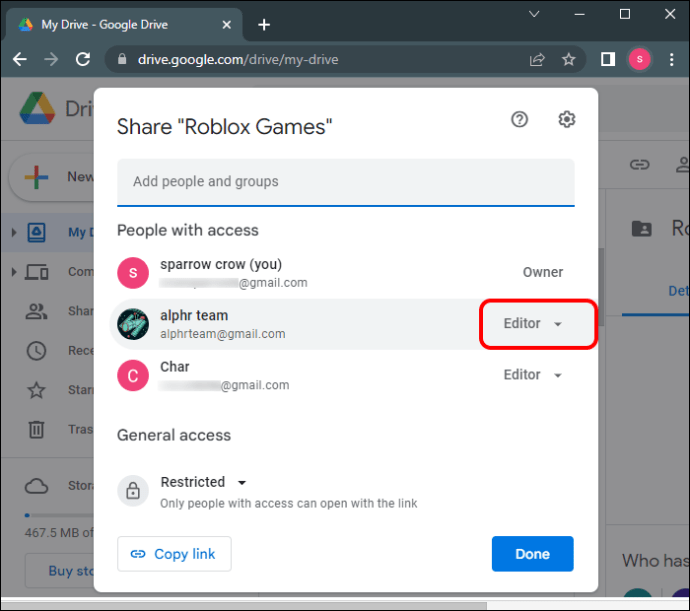
- Kattintson a „Tulajdonjog átruházása” gombra.

- A döntés megerősítéséhez kattintson a „Meghívó küldése” gombra.

És ez az!
Fontos megjegyezni, hogy amikor egy tulajdonjog-átruházási kérelmet küldenek, a függőben lévő tulajdonos azonnal szerkesztővé válik, hacsak nem jelölte meg szerkesztőként. Ezenkívül e-mailben értesítjük, hogy elfogadják-e az átvitelt. Ha megteszik, akkor visszaminősítjük Szerkesztővé. Ha nem, akkor te maradsz a tulajdonos.
A Google Drive-ban lévő mappa tulajdonjogának átruházása
A Google Drive tulajdonjogának tömeges átadása
Ha egyszerre több fájl tulajdonjogát szeretné átadni a Google Drive-on, akkor kövesse az alábbi egyszerű lépéseket:
- Irány a Google Drive kezdőlap.

- Válassza ki az összes átvinni kívánt fájlt. Ezt az egyes fájlok melletti jelölőnégyzetre kattintva teheti meg.

- Kattintson a „Megosztás” gombra a képernyő tetején.

- A Megosztás ablakban adja meg annak a személynek az e-mail címét, akivel meg szeretné osztani a fájlokat, majd nyomja meg a „Küldés” gombot.

- Ezen a ponton jelölje ki újra az összes megosztott fájlt, kattintson a jobb gombbal bárhol a kiválasztott helyre, és válassza a „Megosztás” lehetőséget a felugró menüből.

- Kattintson a „Tulajdonjog átruházása” gombra.

- A döntés megerősítéséhez kattintson a „Meghívó küldése” gombra.
Amint elküldte az átviteli kérelmet, a fájlok új tulajdonosa e-mailben és egy alkalmazáson belüli értesítésben értesíti az átvitelről. A fájlok tulajdonjoga néhány másodpercen belül megváltozik, de az átvitel tovább tarthat az érintett fájlok számától és méretétől függően.
Ha az új tulajdonos jóváhagyja az átvitelt, tetszés szerint szerkesztheti, megoszthatja vagy törölheti azt.
A megosztás törődés
Függetlenül attól, hogy otthagy egy munkát, vagy egyszerűen átad egy projektet valaki másnak, a Google Drive-fájl jogainak átruházása biztos módja a projekt folytonosságának biztosításának. Ne feledje, hogy nem vonhatja vissza a fájlátviteli tulajdonjog iránti kérelmet, miután az új tulajdonos átvette a tulajdonjogot.
Ön a Google Drive rajongója? Szeretnénk tudni, hogy megpróbálta-e átvinni a fájlokat új tulajdonoshoz. Nyugodtan ossza meg tapasztalatait az alábbi megjegyzések részben.




